Pokladny a EET
V SuperFaktuře vyberte Nástroje >> Pokladna a EET. Zde si můžete jednoduše vytvořit pokladnu, kterou posléze propojíte s vaším eshopem. Pokud chcete pokladnu používat a evidovat v režimu EET, nastavte si nejdříve pokladnu podle našeho návodu.
ID pokladny pak jednoduše zjistíte, když najedete myší na odpovídající pokladnu. Tento údaj si zapište, či zkopírujte – využijete ho v nastavení vašeho eshopu.
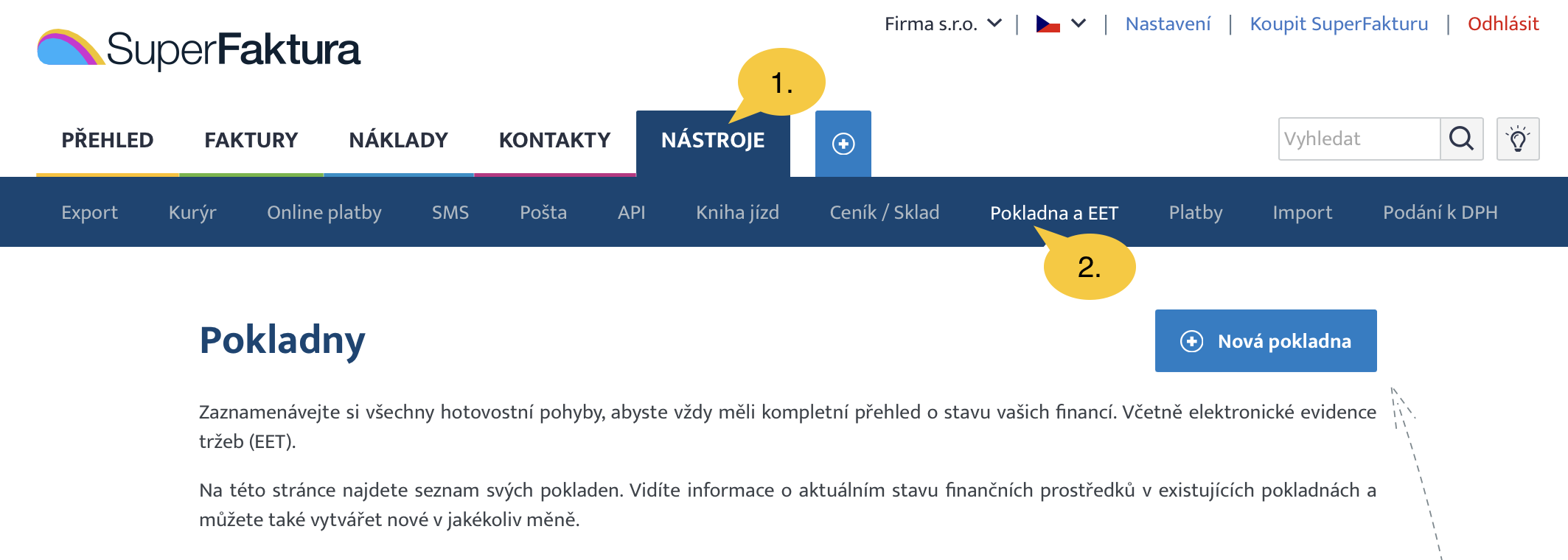
Ve Woocommerce navštivte záložku Nastavení / SuperFaktura / Platby.
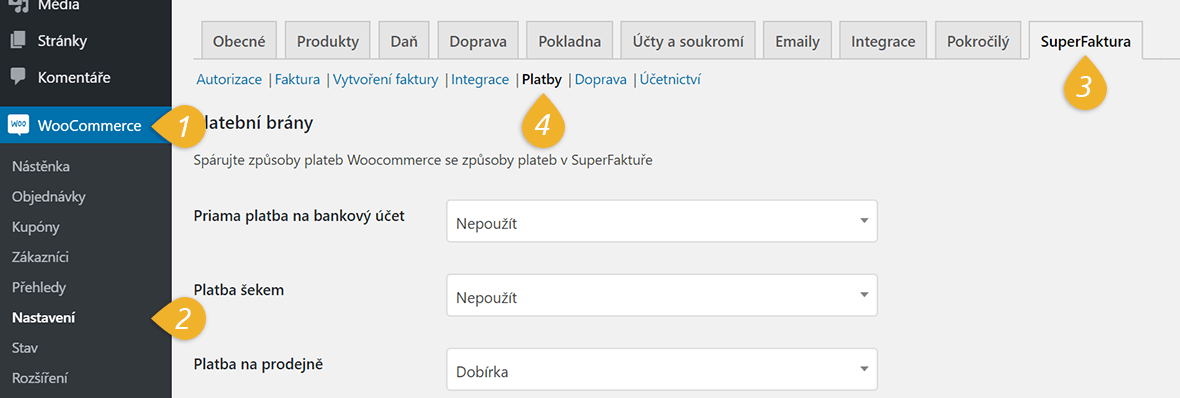
Poté už jen přidáte k odpovídajícímu typu úhrady ID pokladny do které se má úhrada zapsat.
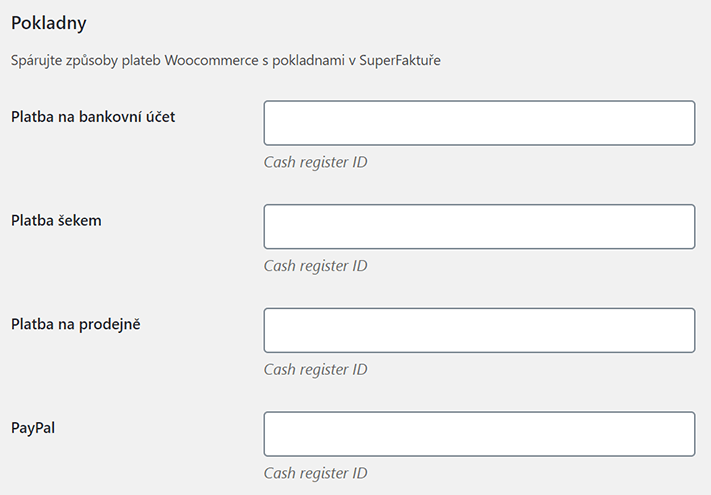
Pokud cílová pokladna bude EET, vystavená faktura bude obsahovat povinné údaje k EET v poznámce – kontrolující úředník tak bude uspokojen a vy splníte svou zákonnou povinnost. Pokud bude pokladna klasická, jen se jednoduše přidá úhrada do pokladny v SuperFaktuře.
Platby
Na stejné záložce můžete ke každému typu úhrady ve WooCommerce také přiřadit odpovídající typ úhrady v SuperFaktuře – pomůže vám to jak s jejich překlady na fakturách, tak například s filtry a dalších provázaných automatických funkcích. Toto nastavení je obzvláště důležité, pokud používáte Export pro kurýry a zároveň platby dobírkou. Díky tomu bude SuperFaktura vědět, kdy má pro konkrétní fakturu exportovat dobírkové sumy.
Doprava
Podobně jako platby si můžete ke svým typům dopravy přiřadit ty odpovídající ze SuperFaktury. Toto nastavení najdete ve WooCommerce / Nastavení / SuperFaktura / Doprava a pomůže vám hlavně při Exportu pro kurýry.
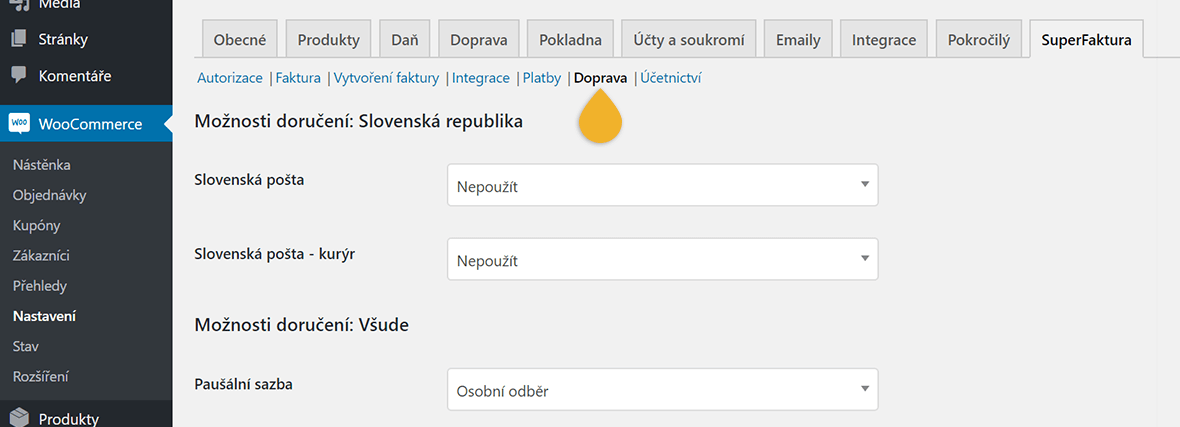
Automatické párování
Ve WooCommerce / Nastavení / SuperFaktura / Integrace najdete položku “Automatické párování”.
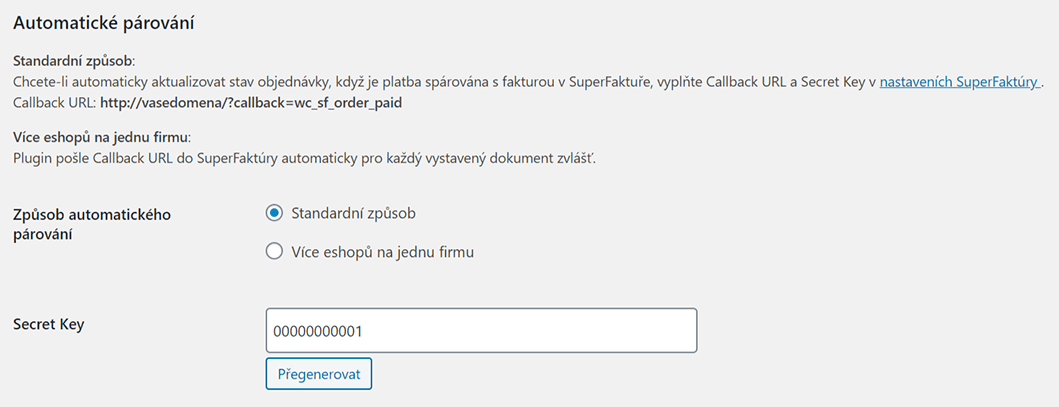
Pokud na svém eshopu používáte platby bankovním převodem, bude se vám tato funkce určitě hodit. Po úspěšném nastavení se při uhrazení zálohové faktury na váš bankovní účet pošle automaticky informace o platbě prostřednictvím SuperFaktury i do vašeho eshopu. Nakonec se aktualizuje i stav objednávky – ideálně systém potom vystaví i fakturu a vám už jen stačí zboží zabalit a poslat. Více se o automatickém párování můžete dočíst v našem samostatném článku.
Odsud si zkopírujete dva údaje – vaší cílovou URL, která bude ve tvaru “http://vasedomena/?callback=wc_sf_order_paid” a váš Secret Key, který si i můžete podle potřeby změnit.
Pokud používáte více než jeden eshop, využijete v tomto případě možnost “Více eshopů na jednu firmu”, která po zaškrtnutí údaje automaticky posílá do SuperFaktury sama pro každý eshop zvlášť.
Pak už jen stačí navštívít SuperFakturu a tyto dva údaje vložit v Nastavení/Aplikace/Automatické párování. Zároveň si i nastavíte zda se má callback zavolat jen při automatické úhradě (SuperFaktura dostane zprávu z banky), nebo i při manuální (někdo uhradí fakturu v SuperFaktuře “ručně”).
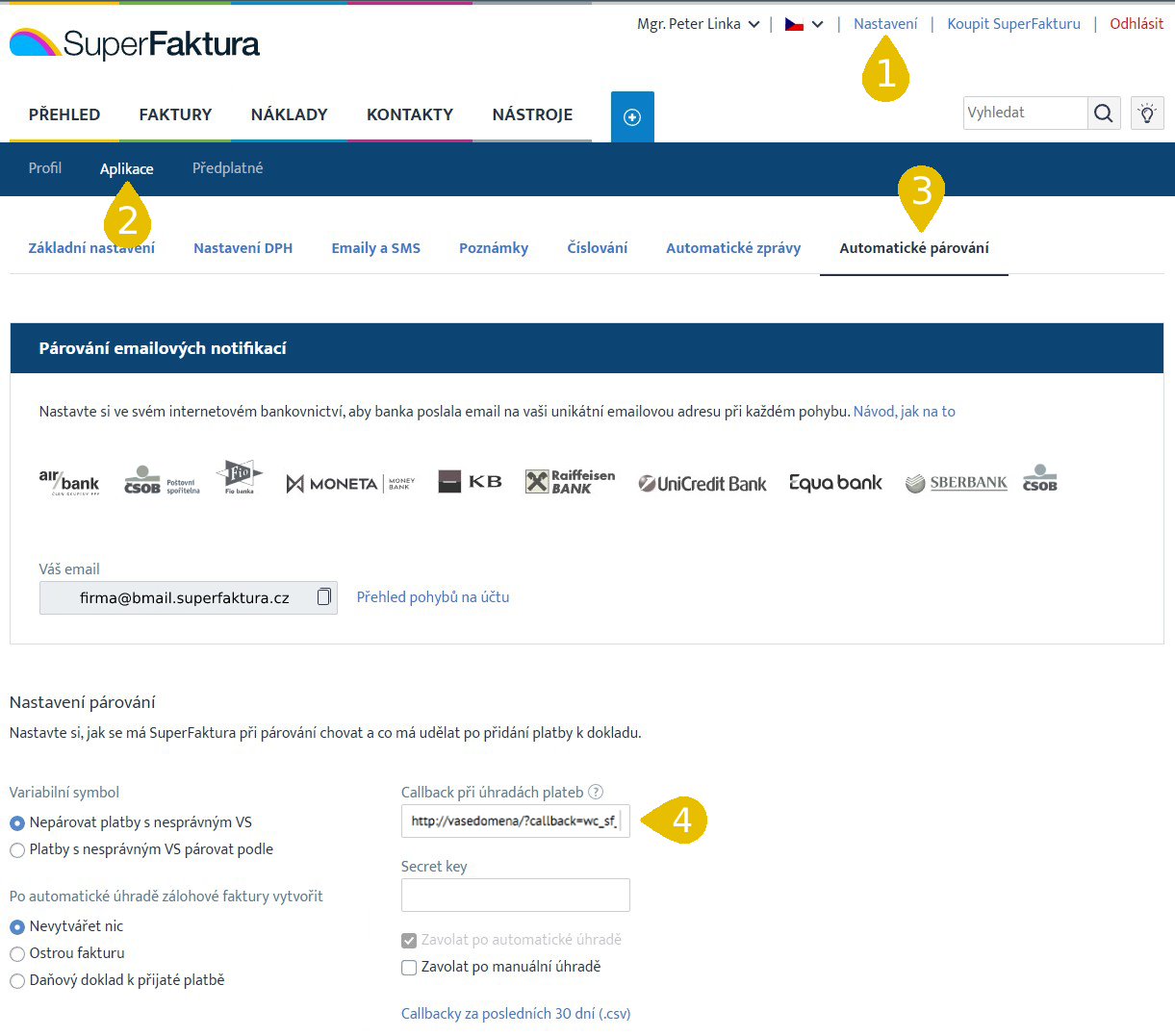
Všechny díly manuálu plugin SuperFaktura a WooCommerce:
Díl 1. – Instalace a autorizace
Díl 2. – Vytváření faktur
Díl 3. – Číslování dokladů
Díl 4. – Pokročilá nastavení
Díl 5. – Platby, doprava, pokladny a EET
FAQ

Přidat komentář